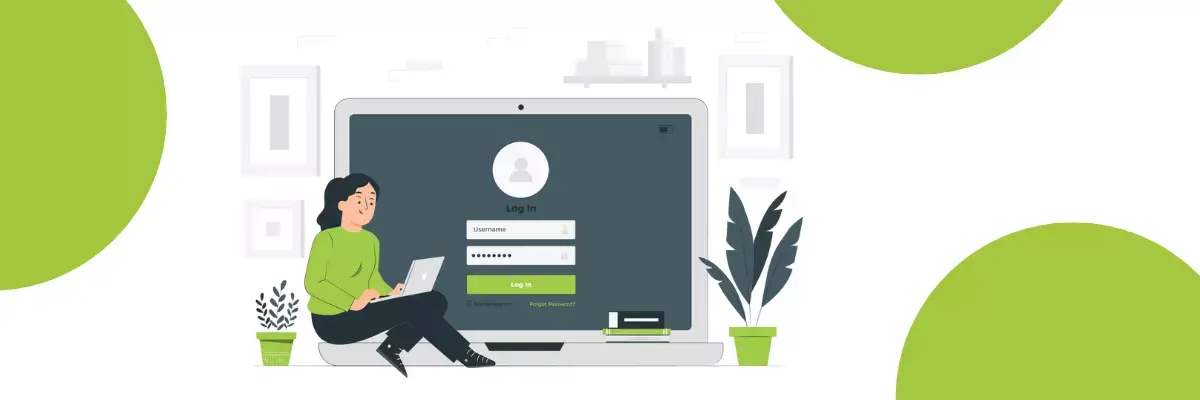Ak ste zabudli heslo k počítaču alebo chcete zrýchliť topánka, odstrániť heslo vo Windowse Je to niečo, čo by ste mohli zvážiť. Napriek tomu je najlepšie robiť to rozumne a so spoľahlivými nástrojmi, pretože hovoríme o základnej vrstve zabezpečenia, ktorá chráni vaše údaje pred neoprávneným prístupom.
V tejto príručke sa dozviete, čo je MediCat USB a ako vám pomôže v záchranných situáciách, ako aj natívne metódy systému Windows zakázať alebo zmeniť heslo, keď sa môžete prihlásiť. Prejdeme od základov k komplexným, s jasnými upozorneniami a jednoduchými vysvetleniami, aby ste mohli v každom kroku konať s istotou.
Čo je MediCat USB a prečo vám môže pomôcť?
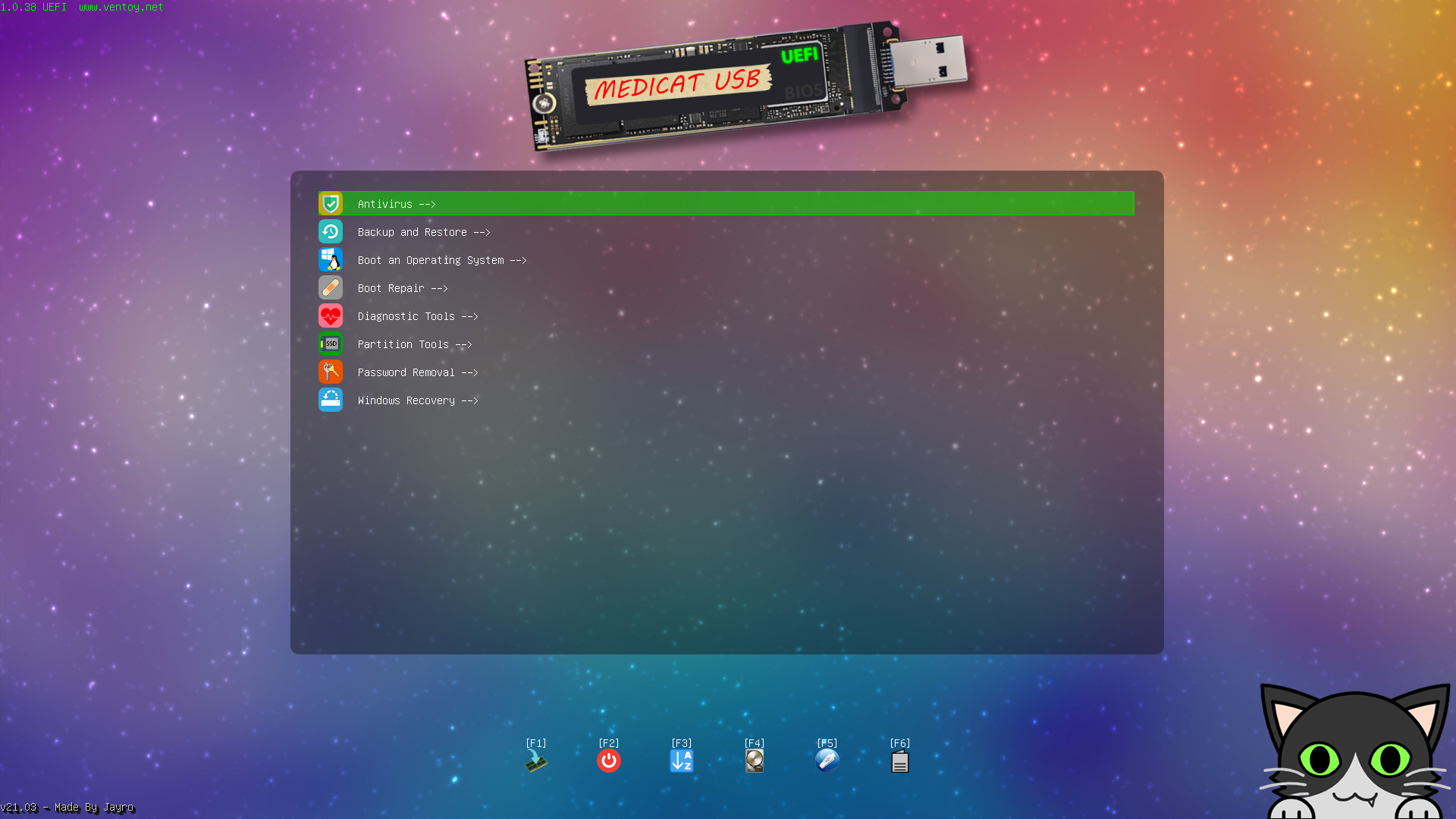
MediCat USB je prenosné prostredie pre údržbu a záchranu Beží z USB kľúča bez nutnosti inštalácie akýchkoľvek programov na pevný disk počítača. Je určený na diagnostiku, opravy a obnovovacie úlohy, a to aj v prípade, že sa systém Windows nespustí.
Tento projekt je podporovaný spoločnosťami Ventoy a Linux poskytnúť bootovateľný systém, ktorý beží v pamäti RAM, s kolekcia všetko v jednom nástroje: antivírus, správcov oddielov, kontrolu pamäte RAM, nástroje na zálohovanie a obnovu, opravu bootovania a dokonca aj možnosti obnovenia lokálnych hesiel. Je to moderná ponuka v štýle balíkov ako Hiren's Boot, Ultimate Boot CD, SystemRescueCD, Rescatux alebo Trinity Rescue Kit.
Funguje ako USB, môžete ho nosiť na kľúčenke a používať ho akýkoľvek počítač x86 s USB portamiJeho izolácia od nainštalovaného systému minimalizuje riziká a jeho bezplatná a open-source povaha ho robí vysoko transparentným pre zodpovedné technické použitie.
Ako pripraviť USB kľúč s MediCat
Na používanie MediCat USB potrebujete veľký USB kľúč (odporúčaná veľkosť je 32 GB alebo viac) a vytvorte disk pomocou Ventoy. Všeobecný postup je popísaný nižšie a môžete ho prispôsobiť v závislosti od toho, či používate Windows alebo Linux.
- Stiahnite si súbory MediCat USB a inštalačné skripty z ich oficiálnej webovej stránky. Uistite sa, že máte všetko v prístupnom priečinku.
- Predtým, ako začnete, dočasne vypnite všetky antivírus alebo ochrana v reálnom čase ktoré môžu rušiť kopírovanie alebo formátovanie USB.
- Nainštalujte si Ventoy2Disk z jeho webovej stránky, otvorte aplikáciu a v časti Možnosti nastavte štýl priečky v MBR pre USB kľúč, ktorý sa chystáte pripraviť.
- V poli Zariadenie vyberte správny USB disk a stlačte inštalovať a potvrďte, že ste si vedomí toho, že obsah flash disku bude vymazaný.
- Keď je Ventoy hotový, naformátujte dátový oddiel vytvorený Ventoyom v NTFS pomocou nástroja na formátovanie vo vašom systéme (vo Windowse môžete použiť štandardné formátovanie; v Linuxe GParted alebo iný nástroj).
- Rozbaľte hlavný súbor (napríklad Medicat.7z) a extrahuje jeho obsah do koreňového adresára USB zariadenia, pričom zachová štruktúru priečinkov, ktoré obsahuje.
- Ak je balík rozdelený na viacero častí (napríklad súbor s príponou .001), tiež extrahujte túto časť pri koreňi z USB kľúča na dokončenie všetkých potrebných súborov.
- Znovu otvorte Ventoy2Disk a stlačte Aktualizácia dokončite prípravu média. Získate tak USB disk MediCat pripravený na spustenie.
Spustite počítač z USB kľúča MediCat
Keď je USB kľúč vytvorený, je čas ho použiť. Na mnohých zariadeniach stačí stlačiť kláves bootovacie menu (F8, F10, F11, F12, Esc alebo podobné) hneď po zapnutí počítača; na iných budete musieť vstúpiť do systému BIOS/UEFI a uprednostniť USB v poradí zavádzania.
Po výbere USB zariadenia sa zobrazí ponuka MediCat. Odtiaľ sa budete pohybovať medzi jeho kategóriami a vyberte si utilitu, ktorú potrebujete v závislosti od problému: obnova, diagnostika, antivírus, rozdelenie disku atď.
Aké nástroje obsahuje MediCat USB?
Grafické menu MediCat organizuje Nástroje sú usporiadané podľa sekcií, takže rýchlejšie nájdete, čo potrebujete. Tu sú niektoré z najrelevantnejších kategórií s užitočnými a známymi príkladmi:
- antivírus: možnosť skenovania systému malware (okrem iného obsahuje aj Malwarebytes pre rýchle a efektívne čistenie).
- zálohovanie a zotavenieVeľmi komplexná sada na zálohovanie a obnovu: okrem iného AOMEI Backupper, Acronis (Cyber Backup a True Image), EaseUS (Data Recovery Wizard a Todo Backup), Elcomsoft System Recovery, Macrium Reflect, MiniTool (Power Data Recovery a ShadowMaker), Rescuezilla a Symantec Ghost.
- Boot Repair: nástroje na opravu bootloader a problémy so spustením, ako napríklad Boot Repair Disk, BootIt Bare Metal, EasyUEFI, Rescatux alebo Super GRUB2 Disk.
- Spustenie operačného systému: spúšťač na inštaláciu alebo spustenie OS dostupné na vašom USB vďaka Ventoy, veľmi užitočné na testovanie alebo preinštalovanie.
- Diagnostické nástrojetesty technické vybavenie a analýza: HDAT2, SpinRite, Ultimate Boot CD a ďalšie MemTest86 a MemTest86+ dôkladne otestovať RAM.
- Nástroje na oddielyvytváranie, mazanie, zmena veľkosti a oprava oddielov, ako aj formátovanie a správa tabuliek oddielov.
- Odstránenie hesla: modul zameraný na obnovu zabudnutých prihlasovacích údajov v lokálnych prostrediach, vždy s legitímnym použitím a súhlasom.
- PortableApps: oblasť určená na pridanie obľúbených prenosných aplikácií a prispôsobenie flash disku.
- Recovery WindowsNástroje na obnovu poškodeného systému Windows, ideálne v prípade zlyhania po aktualizáciách alebo poškodenia súborov.
Okrem tejto sady tvorcovia udržiavajú aj ďalšie varianty ako napr. Medicat VHDA, ktorý integruje prostredie s windows 11 založené na VHD pre diagnostické a opravárenské úlohy s iným prístupom.
Obnovenie hesiel: Čo potrebujete vedieť predtým, ako podniknete kroky
Kategória Odstránenie hesla v MediCat sa používa na znovu získať prístup k lokálnym účtom Keď si nepamätáte heslo. Je dôležité používať ho iba na vlastných počítačoch alebo s výslovným povolením, pretože manipulácia s prihlasovacími údajmi bez povolenia môže porušovať zákon a súkromie.
Ak sa systém spustí a môžete sa prihlásiť s privilegovaným účtom, odporúča sa najprv vybrať natívne možnosti systému Windows Ak chcete zmeniť, odstrániť alebo upraviť požiadavku na heslo, v mnohých prípadoch to bude stačiť a nebudete musieť prejsť do externého prostredia.
Odstráňte alebo zmeňte heslo v systéme Windows zo samotného systému
Nižšie sú uvedené jednoduché metódy na deaktiváciu hesla alebo zabránenie jeho vyžadovaniu v určitých situáciách. Používajte ich iba vtedy, keď ste vlastníkom tímu alebo mať povolenie a vždy posúdiť vplyv na bezpečnosť.
Metóda 1: Z nastavení systému Windows
Systémy Windows 10 a Windows 11 umožňujú spravovať heslo z panela nastavení. Toto je najpriamejší spôsob, ak ste už prihlásení so svojím aktuálnym používateľským menom a chcete heslo nechajte prázdne (majte na pamäti, že to znižuje ochranu zariadenia):
- Otvorte Nastavenia (Win + I) a prejdite na Účet > Možnosti prihlásenia.
- Vyberte sekciu Heslo a kliknite na zmeniť heslo lokálneho účtu na otvorenie sprievodcu.
- Zadajte svoje aktuálne heslo a polia pre nové heslo a potvrdenie nechajte prázdne. Po prijatí hesla bude váš účet bez hesla.
Táto metóda povie systému Windows, aby nahradil váš kľúč prázdnym, takže odvtedy nebude sa vyžadovať žiadne heslo keď sa prihlásite s týmto lokálnym účtom.
Metóda 2: Z nástroja Správca počítača
Ďalšou možnosťou s oprávneniami správcu je použitie pluginu Miestni používatelia a skupiny v Správcovi počítača. Toto je užitočné pri správe viacerých používateľov na tom istom počítači:
- Stlačte kombináciu klávesov Win + X a otvorte Správcu počítača.
- Prejdite do časti Systémové nástroje > Lokálni používatelia a skupiny > Užívatelia.
- Kliknite pravým tlačidlom myši na požadovaného používateľa a vyberte možnosť Nastaviť heslo; nechajte polia prázdne a potvrďte zmenu.
Keď sa to urobí, daný konkrétny používateľ nebude vyžadovať heslo prístup, pokiaľ ide o lokálny účet a nevzťahujú sa naň firemné zásady ani zásady spoločnosti Microsoft.
Metóda 3: S používateľskými účtami (netplwiz)
Klasický ovládací panel účtu vám umožňuje upraviť správanie pri prihlasovaní. Ak je vaším zámerom zabrániť požiadavkám na heslo Keď ho zapnete, táto možnosť vám vyhovuje:
- Stlačte Win + R, zadajte netplwiz a kliknite na tlačidlo OK.
- V okne Používateľské kontá zrušte začiarknutie políčka «Používatelia musia zadať svoje meno a heslo používať zariadenie.
- Po zobrazení výzvy zadajte svoje prihlasovacie údaje a potvrďte zmeny, aby ste povolili automatické prihlásenie do svojho účtu.
S týmto nastavením, po reštartovaní počítača so systémom Windows preskočí interaktívne overovanie a načíta váš profil priamo, čo je pohodlné, ale menej bezpečné.
Metóda 4: Po reaktivácii zo suspenzie
Ak vám prekáža, že systém Windows pri každom prebudení z režimu spánku vyžaduje kľúč, môžete... Odstránenie PIN kódu a hesla v systéme Windows 11 bez dotyku normálneho hesla pri spustení:
- Otvorte Nastavenia (Win + I) a prejdite na Účty.
- Prejdite do Možností prihlásenia a vyhľadajte «Vyžadovať prihlásenie".
- V rozbaľovacej ponuke vyberte možnosť „Nikdy“, ak sa po prebudení z režimu spánku nezobrazí výzva na zadanie poverení.
Toto nastavenie ovplyvňuje iba opätovnú aktiváciu z pozastavenia; ak je váš účet prepojený so spoločnosťou Microsoft, Môžu sa uplatňovať ďalšie pravidlá ignorovať preferenciu z bezpečnostných dôvodov.
Metóda 5: Profesionálne riešenia tretích strán
Existujú nástroje zamerané na zotavenie alebo obnova Obnova hesla po strate prístupu. V domácom prostredí je jednou z najpopulárnejších možností PassFab 4WinKey, ktorý je k dispozícii v rôznych platených edíciách a obmedzenej bezplatnej skúšobnej verzii.
Tento typ programu vám umožňuje vytvoriť médium na obnovenie systému na USB kľúči, CD alebo DVD z iného počítača a potom ho použiť na postihnutom zariadení. Okrem odstránenia alebo zmeny lokálnych alebo Microsoft hesiel niektoré zahŕňajú aj metódy overovania, ako napríklad PIN kód, Windows Hello alebo obrázkové kľúče. Vždy ich používajte s povolením a na legitímne účely., pretože jeho výkon je vysoký.
Ak hľadáte alternatívy, existujú možnosti ako Windows Password Key (platený) alebo Ophcrack (open source a bezplatný). Všetky zdieľajú myšlienku generovania bootovacieho média pre zasahovať do poverovacích listín cieľového systému, takže právne a etické aspekty sú rovnaké.
Kedy by som mal/a použiť MediCat ako heslo?
Ak sa váš systém nespustí, nepamätáte si heslo a nemôžete sa prihlásiť so žiadnym používateľom, MediCat USB vám ponúka prostredie, z ktorého ho môžete spustiť Nástroje na odstránenie hesla v offline režime. Jeho výhodou je, že funguje aj v prípade poškodenia systému Windows alebo prerušenia bootovania.
Predtým, ako začnete konať, je vhodné posúdiť, či máte záložné kópie nedávne, ak počítač patrí do podnikového prostredia (kde sa môžu uplatňovať pravidlá domény) alebo ak je primárny účet účet Microsoft, v takom prípade možno budete chcieť znovu získať prístup z oficiálnej webovej stránky účtu.
Vášnivý spisovateľ o svete bajtov a technológií všeobecne. Milujem zdieľanie svojich vedomostí prostredníctvom písania, a to je to, čo urobím v tomto blogu, ukážem vám všetko najzaujímavejšie o gadgetoch, softvéri, hardvéri, technologických trendoch a ďalších. Mojím cieľom je pomôcť vám orientovať sa v digitálnom svete jednoduchým a zábavným spôsobom.